큐빗토렌트(qBittorrent) 다운 및 최적 설정 방법
큐빗토렌트(qBittorrent)는 크리스토프 두메즈가 개발한 비트토렌트 클라이언트 소프트웨어입니다. uTorrent 사용자들이 광고나 단속을 피하기 위해 많이들 사용하고 있는 추세입니다. 큐빗토렌트의 기능 중 익명 모드를 사용하고 IP 노출을 막는 기능 또한 한목 하는 것 같습니다.
큐빗토렌트(qBittorrent)는 uTorrent와 비슷한 사용자 인터페이스를 사용하고 뮤토렌트(uTorrent) 사용자들에게 매우 친숙할 수 있고 통합이 잘되어 확장 가능한 검색엔진을 가지고 있습니다. 고급 다운로드 필터를 포함한 RSS 피드를 지원하고 AJAX로 작성된 웹 사용자 인터페이스를 통한 원격 제어 기능 등 다양한 기능을 제공합니다.
오늘은 큐빗토렌트(qBittorrent)를 다운로드 및 설치 이후 속도 최적화 설정과 익명 모드 및 IP 숨기기 등 다양한 기본 설정까지 자세하게 설명해보도록 하겠습니다.
qBittorrent 다운로드 및 설치
큐빗토렌트(qBittorrent)는 크로스 플랫폼으로 FreeBSD , Linux , macOS , OS/2 , Windows를 포함한 다양한 운영 체제에서 사용이 가능합니다. 아래 링크를 통해 큐빗토렌트(qBittorrent)를 다운로드할 수 있습니다.
qBittorrent 다운로드 – 큐빗토렌트 공식 다운로드 페이지
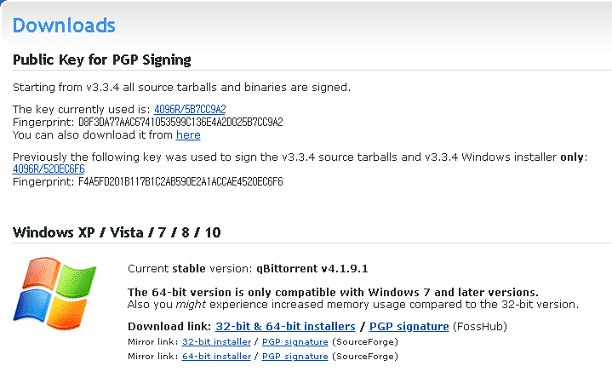
1. 큐빗토렌트 다운로드 홈페이지 이동 후 본인이 사용중인 운영체제 및 bit에 맞게 설치해줍니다. 이 글에서는 Windows 10 64bit 환경에서 설치함으로 Mirror link : 64-bit installer를 통해 설치하였습니다.
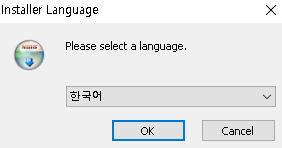
2. 큐빗토렌트 설치 프로그램(qbittorrent_4.1.9.1_x64_setup)을 실행하면 위와 같이 현재 사용중인 OS 환경 언어에 맞게 한국어로 설정이 되어 설치됩니다. OK를 클릭합니다.
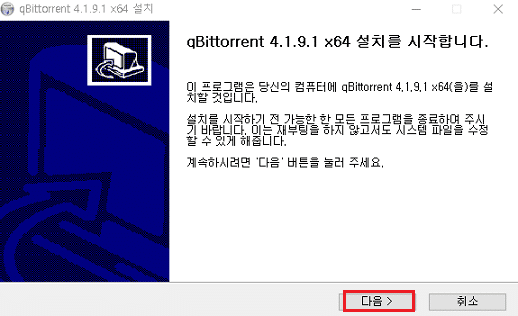
3. 본격적으로 큐빗토렌트 설치를 시작합니다. “다음”을 클릭합니다.
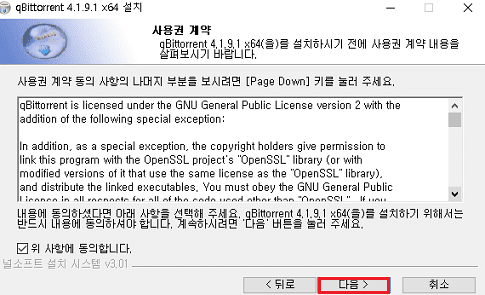
4. 사용권 계약에서 “위 사항에 동의합니다.”에 체크하고 “다음”을 클릭합니다.
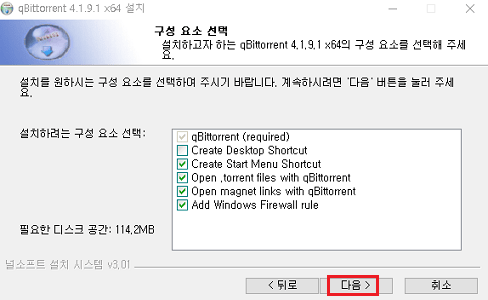
5. 큐빗토렌트 설치와 더불어 설치할 구성 요소를 선택할 수 있습니다. 기본적으로 qBittorrent는 추가되어 있으며, 그 외 시작 메뉴에 추가, 토렌트 파일을 추가하거나 마그넷 링크를 추가할 경우 큐빗토렌트와 연결을 할것인가 여부 및 윈도우 방화벽 규칙에 큐빗토렌트 추가가 자동으로 선택되어 있습니다. “다음”을 클릭합니다.
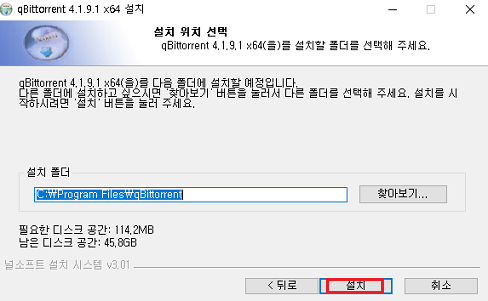
6. 설치 위치 선택은 되도록 기본 경로인 C:\Program Files\qBittorrent 로 두시는것을 권장합니다. “설치”를 클릭하여 계속 진행합니다.
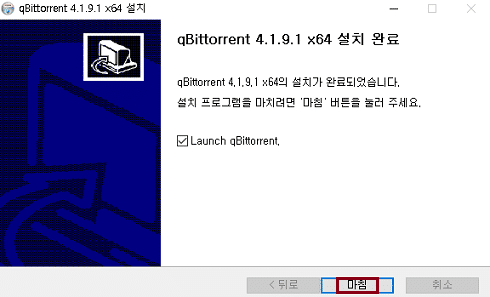
7. 설치가 모두 완료되면 “마침”을 클릭합니다.
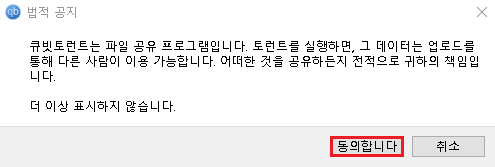
8. 설치 완료 후 마침을 클릭하여 창을 닫으면 위와 같이 법적 공지 메세지 창이 나옵니다. 기본적으로 토렌트를 실행하면 그 데이터는 업로드를 통해 다른 사람이 이용 가능하고 어떤 파일을 공유하던간에 전적으로 사용자의 책임임을 알리는 공지입니다.
요약하면 토렌트 파일을 다운로드 및 업로드 시 저작권에 걸릴만한 파일은 공유하지 말라는 뜻입니다. “동의합니다”를 클릭합니다.
큐빗토렌트 설정 관리
다음은 큐빗토렌트 설치 이후 속도 최적화 설정과 익명 모드 및 IP 숨기기 등 다양한 기본 설정에 대한 설명입니다. 큐빗토렌트(qBittorrent)를 실행하고 환경설정에 진입합니다. 아래 사진과 같이 설정(톱니바퀴 아이콘)을 클릭합니다.
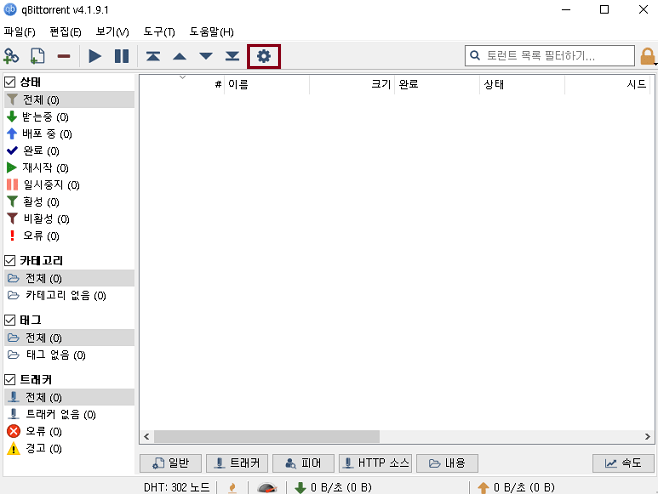
로그 파일 해제하기
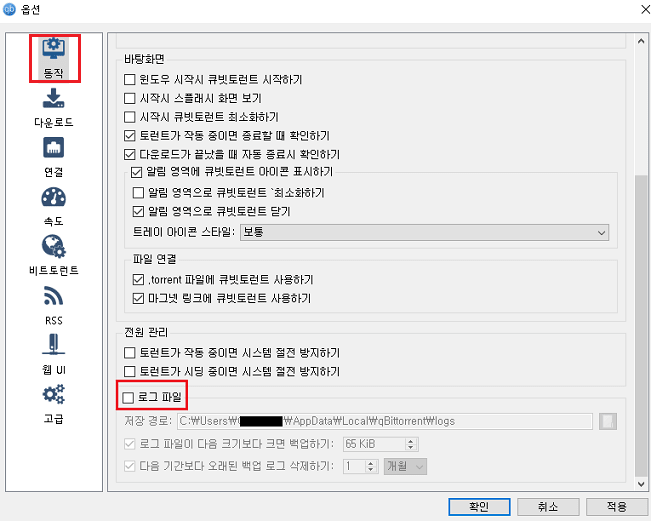
좌측에서 동작탭 메뉴에서 스크롤을 아래로 내립니다. 로그 파일을 체크 해제합니다.
로그 파일은 사용자가 다운로드한 토렌트 파일의 내역들을 기록하는 파일로 한마디로 인터넷 사용기록과 같은 기능을 합니다. 사실 이 기능은 일반 사용자들에게 아무 의미 없는 기능으로 쓸데없는 공간만 차지합니다. 체크 해제 해줍니다.
다운로드 파일 관리 설정
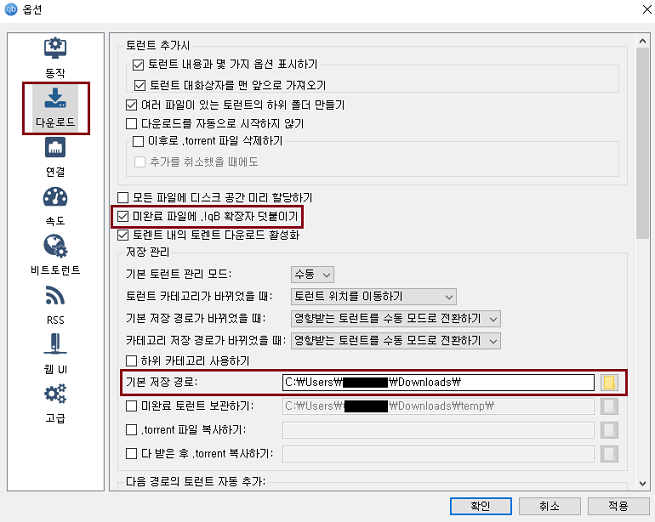
다운로드 탭에서 미완료 파일에 .!qB 확장자 덧붙이기에 체크를 해줍니다.
이 기능은 토렌트 파일이 다운로드 중인 경우 다운로드가 완료되기 전에 파일 이름 뒤에 .!qB 확장자 명이 붙어 있게 해주는 옵션입니다. 이 옵션에 체크해주시면 다운로드 중인 음악파일 또는 비디오파일이 완료되었는지 다운로드중인지 확인하기 쉬우므로 여러 파일을 다운로드 하고있는 경우 매우 유용합니다.
그다음은 기본 저장 경로를 설정해줍니다. 기본 저장 경로의 경우 다운로드 된 토렌트 파일의 위치를 지정할 수 있습니다. 기본 저장 경로를 설정하지 않은 경우 C:\Users\사용자이름\Downloads\이 디폴트로 지정되어 있습니다. 원하시는 경로로 지정해줍니다.
토렌트 속도 최적화 연결 제한
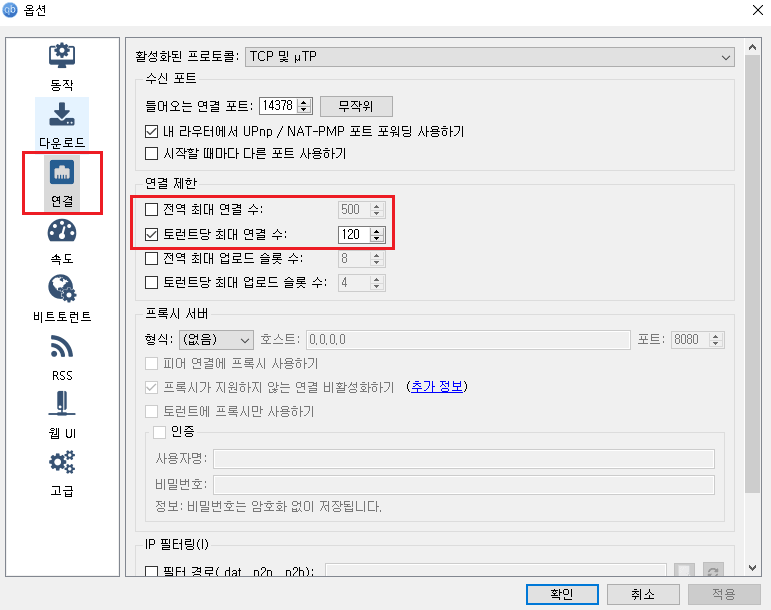
연결탭에서 연결 제한 옵션으로 전역 최대 연결 수 해제 및 토런트당 최대 연결수 120 제한으로 설정하였습니다. 토런트당 최대 연결 수는 되도록 100~150 사이로 설정하시면 되겠습니다.
전역 최대 연결 수는 토렌트 파일의 다운로드 및 업로드 시 연결되어 있는 피어와 시드가 연결된 수입니다.
토렌트 당 최대 연결 수는 연결하려는 피어가 더 많은 경우에도 단일 토렌트에서 한 번에 연결할 수 있는 최대 피어 수입니다. 추가로 Windows 10 기준 성능 최적화 방법은아래 링크를 참고하세요.
qBittorrent 속도 제한 설정
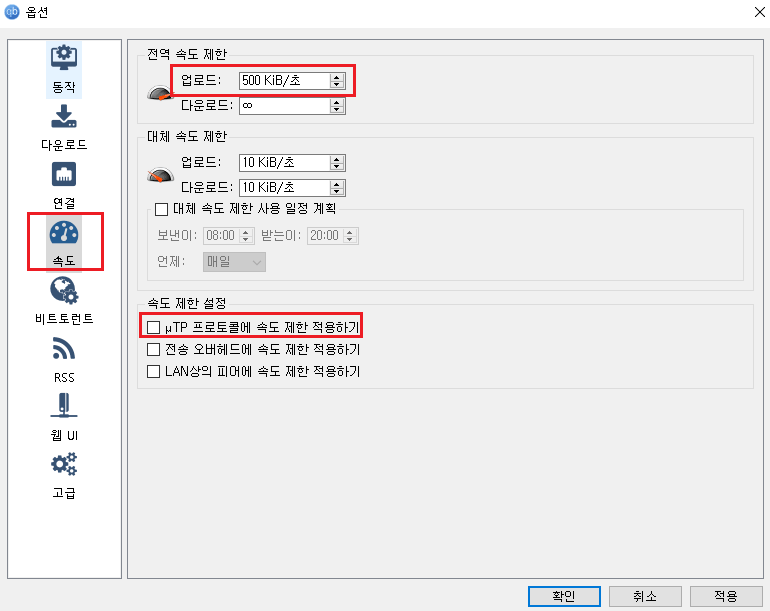
속도 탭에서 전역 속도 제한에 업로드 속도를 500KiB/초로 설정해줍니다.
속도 제한 설정 옵션에서 “uTP 프로토콜에 속도 제한 적용하기”체크를 해제합니다. uTP 프로토콜에 속도 제한을 적용하면 다운로드 이후 중간에 다운로드 속도 저하가 생길 수 있습니다.
qBittorrent에서 업로드 속도를 낮추면 다운로드 속도에 영향을 줄 수 있으며, 적당히 올려주시는것을 권장드립니다.
qBittorrent 암호화 익명 모드 및 대기열 설정과 업로드 중지
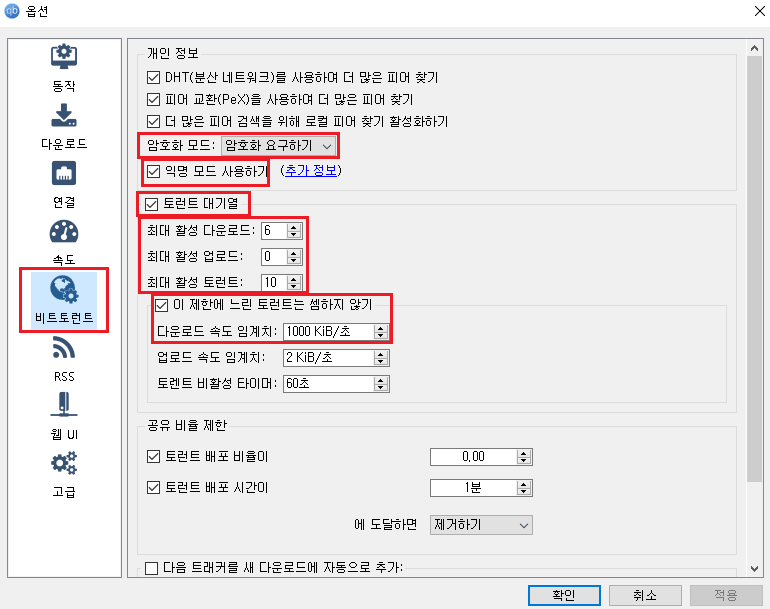
다음은 비트토런트 탭 설정입니다.
앞서 설명드린것과 같이 큐빗토렌트는 기본적으로 암호화 익명모드 기능이 있습니다. 암호화 모드에서 “암호화 요구하기”설정으로 변경해주시고 “익명 모드 사용하기”에 체크해줍니다.
다음은 토런트 대기열 설정을 체크하여 활성화 해주시고 최대 활성 다운로드, 최대 활성 업로드, 최대 활성 토런트를 순서대로 6/0/10으로 변경해줍니다. 최대 활성 업로드를 0으로 설정하시면 다운로드 이후 자동 업로드가 방지됩니다. 이후 “이 제한에 느린 토런트는 셈하지 않기”에 체크하고 다운로드 속도 임계치를 1000KiB/초로 변경하여 임계치 미만의 토렌트를 셈하지 않아 다운로드 및 업로드를 제한합니다.
추가로 암호화 익명 모드에 관한 설정에 대해 궁금한 사항은 아래 링크를 통해 참고할 수 있습니다.
qBittorrent 3.3.0 버전 이상부터 암호화 익명 모드 설정 기능은 다음과 같습니다.
피어 ID는 더 이상 클라이언트의 지문을 포함하지 않습니다.
사용자 에이전트가 빈 문자열로 재설정됩니다
IP, 청취 포트 등과 같은 다른 식별 정보는 대중에게 직접 노출되지 않습니다.
- The peer-ID will no longer include the client’s fingerprint
- The user-agent will be reset to an empty string
- Other identifying information will not be exposed to the public directly, such as IP, listening port, etc.
https://github.com/qbittorrent/qBittorrent/wiki/Anonymous-Mode
큐빗토렌트 고급 디스크 캐쉬 설정
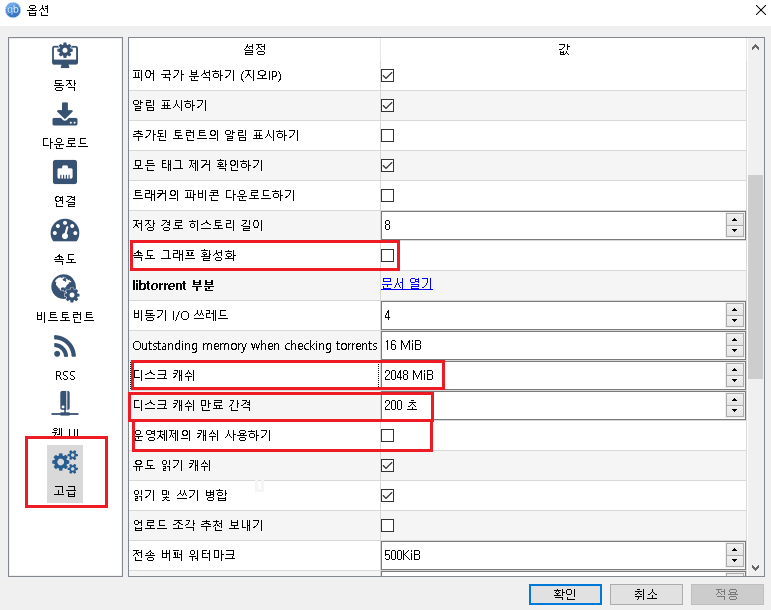
다음은 고급탭에서의 옵션 설정입니다. 먼저 속도 그래프 활성화에 체크를 해제합니다. 속도 그래프는 큐빗토렌트(qBittorrent)의 다운로드 및 업로드 속도에 영향을 줄 수 있기때문에 굳이 활성화해둘 필요가 없습니다.
디스크 캐쉬 기능은 운영체제에서 디스크 캐쉬를 512~2048MiB로 현재 사용중인 PC의 메모리 값에 따라서 변경합니다.
현재 사용중인 램이 4GB인 경우 512Mib, 램이 8GB인 경우 1024MiB, 16GB 또는 32GB인 경우 2048MiB로 설정하시면 됩니다. 이후 디스크 캐쉬 만료 간격을 200초로 변경해줍니다.
만약 가상 메모리를 사용중인 경우 사용하지 않는것도 괜찮습니다.
이후 운영체제의 캐쉬 사용하기에 체크 해제를 해줍니다. HDD를 사용하는 경우 권장하는 옵션입니다.
큐빗토렌트(qBittorrent) IP 필터링 설정
토렌트 파일에 바이러스 또는 맬웨어를 추가해서 불특정 다수의 PC를 공격하는 해커들이 있습니다. 이런 사람들의 IP 정보를 필터링 처리해 해당 피어의 IP 주소는 차단하여 토렌트 파일을 받지 못하게 설정하여 안전하게 PC를 보호하는 설정입니다.
IP 필터 eMule 기능
- 필터링하면 금지된 클라이언트에 대한 다운로드를 방지할 수 있습니다.
- 금지된 클라이언트 목록에 마우스 클릭으로 단일 클라이언트를 추가할 수 없습니다.
- 필터링은 TCP 수준에서 수행되므로 금지된 클라이언트에 대한 연결이 설정되지 않습니다.
- IP 필터 목록은 emule-project에 의해 유지 관리되지 않습니다.
IP 필터 공식 다운로드 홈페이지 http://www.emule-security.org/
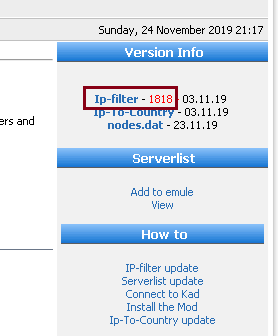
IP 필터 공식 다운로드 페이지에서 우측에 “Ip-filter – 1818″을 클릭하여 다운로드합니다.
다운로드 이후 “ipfilter”압축 파일을 압축 해제하시면 “guarding.p2p”라는 파일이 다운로드가 됩니다. 이 파일의 확장자를 guarding.dat로 변경해주셔야 합니다. 이후 다시 큐빗토렌트 환경 설정에서 비트토런트 메뉴로 이동합니다.
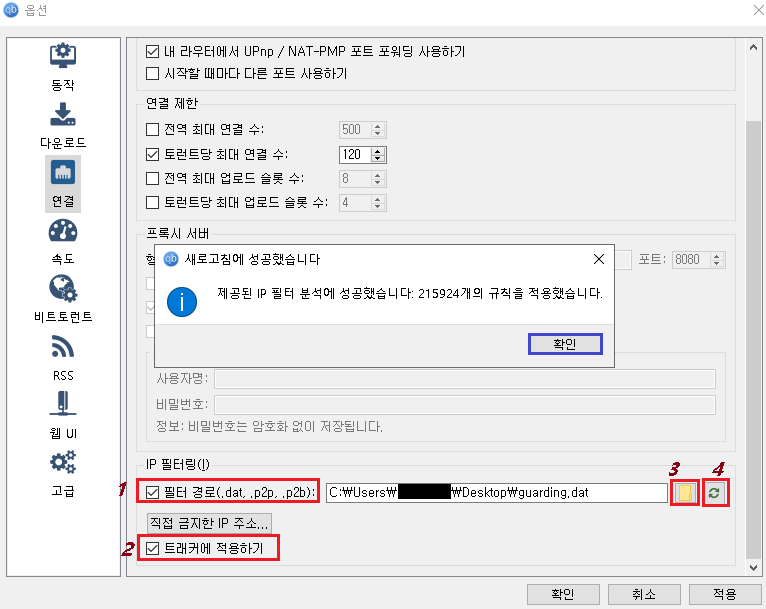
비트토런트 메뉴에서 필터경로 및 트래커에 적용하기에 체크를 해줍니다. 이후 3번에 폴더 아이콘을 클릭하여 다운로드 받고 확장자를 변경한 “guarding.dat”파일을 등록합니다.
이후 4번 새로고침 아이콘을 클릭하시면 위와 같이 “새고로침에 성공했습니다 제공된 IP 필터 분석에 성공했습니다. 215924 개의 규칙을 적용했습니다.”메세지가 출력되는것을 확인할 수 있습니다.
다운로드 완료된 토렌트 파일 자동 삭제 방법
다음은 큐빗토렌트(qBittorrent)에서 다운로드 완료된 토렌트 파일을 자동으로 삭제하는 방법입니다. 위에서도 설명드렸지만 추가로 여러 방법을 통해 하는것이 좋기 때문에 알려드립니다.
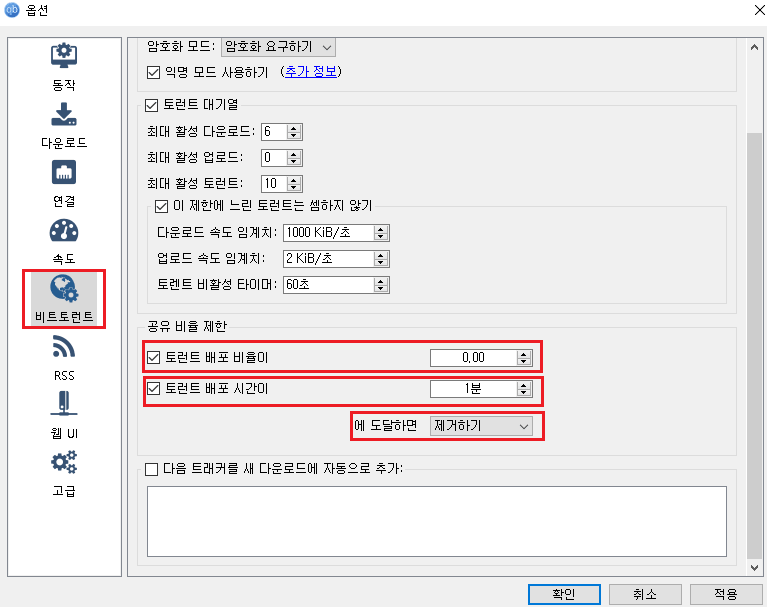
비트토런트 메뉴에서 공유 비율 제한옵션에 “토런트 배포 비율이” 옵션을 0.00으로 변경합니다.
“토런트 배포 시간이” 옵션을 1분으로 설정합니다. 마지막 “에 도달하면”은 제거하기로 설정합니다.
이렇게 설정해주시면 배포 비율이 0%가 되면 자동적으로 다운로드 리스트에서 제거되며, 완료된 토렌트 파일이 목록에 남지않습니다. 사실 토렌트는 시드가 많이 필요한 소프트웨어 이지만 업로드로 저작권 문제가 심하기 때문에 어쩔수 없지만 알려드립니다.
이상으로 큐빗토렌트(qBittorrent) 다운 및 최적 설정 방법 및 여러가지 팁에대한 설명을 마치겠습니다.
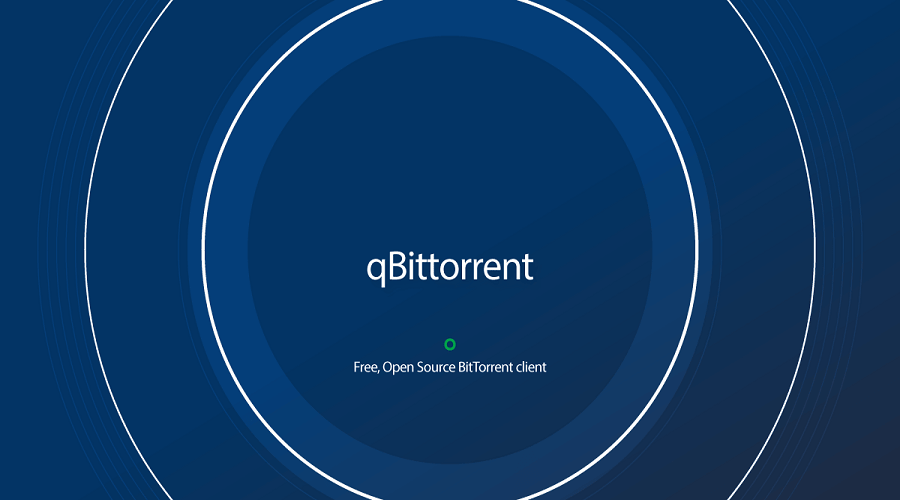
Comments are closed.